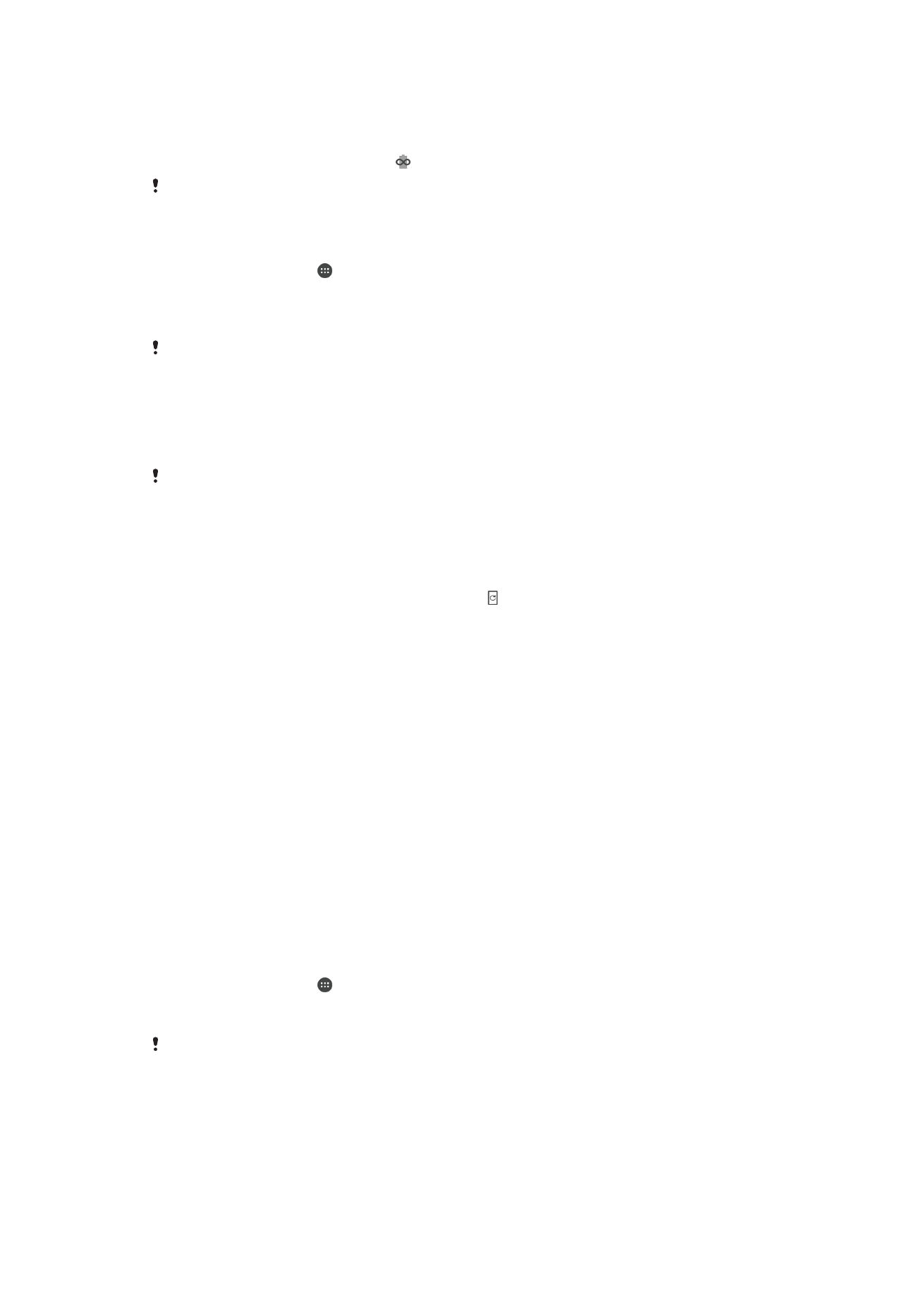
Құрылғыны жаңарту
Со
ңғы функцияларға, жақсартуларға және ақаулардың түзетілуіне қол жеткізіп, оңтайлы
өнімділікті қамтамасыз ету үшін құрылғыңыздағы бағдарламалық құралды жаңартуыңыз керек.
Ба
ғдарламалық құрал жаңартуы қол жетімді кезде белгішесі күй жолағында пайда болады.
Сондай-а
қ, жаңа жаңартулардың бар-жоғын қолмен тексеруге немесе жаңартуды жоспарлауға
болады.
Ба
ғдарламалық құрал жаңартуын орнатудың ең оңай жолы — ол құрылғыдан сымсыз түрде
жасау. Дегенмен кейбір жа
ңартуларды сымсыз жүктей алмайсыз. Содан кейін, құрылғыны
жа
ңарту үшін компьютерде немесе Apple
®
Mac
®
компьютерінде Xperia™ Companion
ба
ғдарламалық құралын пайдалану керек.
Құрылғыны жаңарту алдында келесілерді ескеріңіз:
•
Жа
ңартуға әрекет жасамас бұрын, жеткілікті сақтау сыйымдылығы бар екеніне көз жеткізіңіз.
•
Бірнеше пайдаланушысы бар
құрылғы қолдансаңыз, құрылғыны жаңарту үшін құрылғының
иесі, я
ғни негізгі пайдаланушысы ретінде жүйеге кіруіңіз керек.
•
Ж
үйе және қолданба жаңартулары құрылғыдағы мүмкіндіктерді осы пайдаланушы
н
ұсқаулығында сипатталғаннан басқаша жолмен көрсетуі мүмкін. Жаңартудан кейін Android™
н
ұсқасына әсер етілмеуі мүмкін.
Ба
ғдарламалық құрал жаңартулары туралы қосымша ақпарат алу үшін
www.sonymobile.com/update/ сілтемесіне
өтіңіз.
Жаңа бағдарламалық құрал бар-жоғын тексеру үшін
1
Құрылғыны бірнеше пайдаланушылармен бірге пайдаланып жатсаңыз, оған құрылғының
иесі ретінде кіргені
ңізге көз жеткізіңіз.
2
Негізгі экран ішінде белгішесін т
үртіңіз.
3
Параметрлер > Телефон туралы > Бағд. құралды жаңарту тарма
ғын тауып,
т
үртіңіз.
Ешбір жаңа бағдарламалық құрал қол жетімді болмаса, құрылғыда жеткілікті бос жад
болмауы мүмкін. Xperia™ құрылғысында 500 МБ-тан азырақ бос ішкі жад болса, сіз жаңа
бағдарламалық құрал туралы ешбір ақпаратты алмайсыз. Бұл жағдайда хабарландыру
панелінде ескерту аласыз: «Қоймада бос орын таусылуда. Кейбір жүйе функциялары
жұмыс істемеуі мүмкін.» Осы хабарландыруды алсаңыз, жаңа қол жетімді бағдарламалық
құрал туралы хабарландырулар алу үшін ішкі жадты босату керек.
38
Б
ұл – жарияланымның Интернеттегі нұсқасы. © Тек жеке мақсатта пайдалану үшін басып шығарыңыз.
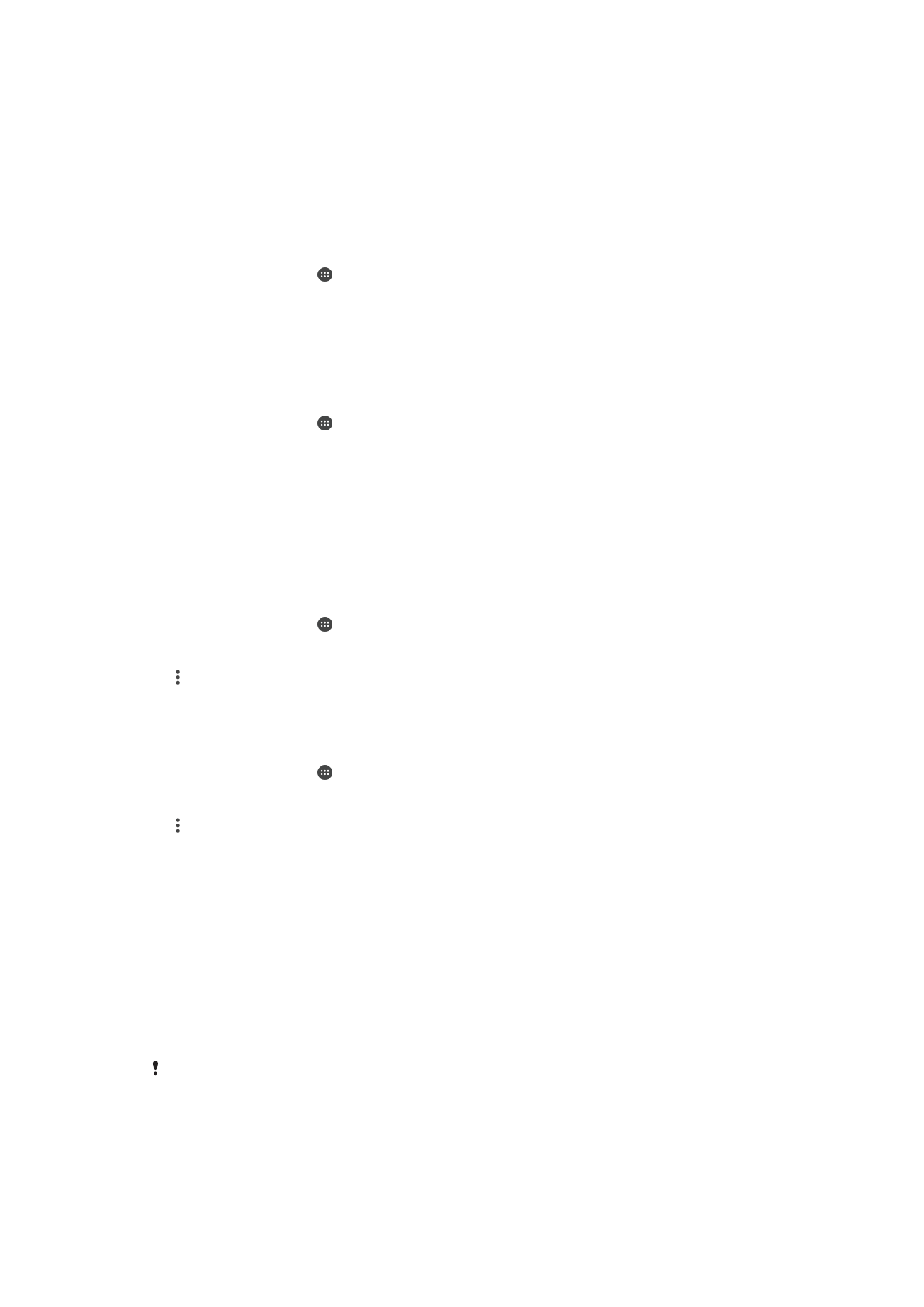
Құрылғыны сымсыз жаңарту
Құрылғының бағдарламалық құралын сымсыз жаңарту үшін «Бағдарламалық құралды
жа
ңарту» қолданбасын пайдаланыңыз. Мобильді желі арқылы жүктеуге болатын жаңартулар
оператор
ға байланысты болады. Деректер тасымалы ақыларын болдырмау үшін жаңа
ба
ғдарламалық құралды жүктеу үшін мобильді желінің орнына Wi-Fi желісін пайдалану
ұсынылады.
Жүйе жаңартуын орнату үшін
1
Құрылғыны бірнеше пайдаланушы қолданып жүрсе, жүйеге ие ретінде кіруді ұмытпаңыз.
2
Негізгі экран ішінде белгішесін т
үртіңіз.
3
Параметрлер > Телефон туралы > Бағд. құралды жаңарту тарма
ғын тауып,
т
үртіңіз.
4
Ж
үйе жаңартуы қол жетімді болса, ЖАЛҒАСТЫРУ пәрменін түртіңіз, содан кейін
ҚАЗІР ОРНАТУ п
әрменін түртіңіз.
Жүйе жаңартуын жоспарлау үшін
1
Құрылғыны бірнеше пайдаланушы қолданып жүрсе, жүйеге ие ретінде кіруді ұмытпаңыз.
2
Негізгі экран ішінде белгішесін т
үртіңіз.
3
Параметрлер > Телефон туралы > Бағд. құралды жаңарту тарма
ғын тауып,
т
үртіңіз.
4
Ж
үйе жаңартуы қолжетімді болса, ЖАЛҒАСТЫРУ пәрменін түртіңіз, содан кейін
Орнатуды жоспарлау слайдерін т
үртіңіз.
5
ОК > Уақытты орнату тарма
ғын түртіңіз.
6
Ба
ғдарламалық құралды жаңарту үшін қажетті уақытты орнатыңыз, содан кейін ОК
т
үймесін түртіңіз.
7
Құрылғыңыз орнатылған уақытта автоматты түрде жаңартылады.
Жүйе жаңартуларын автоматты түрде орнатуды реттеу үшін
1
Негізгі экран ішінде белгішесін т
үртіңіз.
2
Параметрлер > Телефон туралы > Бағд. құралды жаңарту тарма
ғын тауып,
т
үртіңіз.
3
белгішесін т
үртіңіз, содан кейін Параметрлер > Жүйе жаңар-рын автоматты
түрде жүктеу тарма
ғын түртіңіз.
4
Опцияны та
ңдаңыз.
Автоматты түрде жаңартуларды қосу немесе өшіру үшін
1
Негізгі экран ішінде белгішесін т
үртіңіз.
2
Параметрлер > Телефон туралы > Бағд. құралды жаңарту тарма
ғын тауып,
т
үртіңіз.
3
белгішесін т
үртіңіз, содан кейін Параметрлер > Қолданбаларды автоматты
түрде жаңарту тарма
ғын түртіңіз.
4
Қажетті опцияны таңдаңыз.
Компьютерді пайдаланып құрылғыны жаңарту үшін
1
Құрылғыны компьютерге USB Type-C™ кабелін пайдаланып жалғаңыз.
2
Құрылғы құлпы ашық екенін және құрылғыдағы USB байланысы режимі Файлдарды
тасымалдау деп орнатыл
ғанын тексеріңіз.
3
Автоматты т
үрде іске қосылмаса, Xperia™ Companion қолданбасын ашыңыз.
4
Компьютер интернетке
қол жеткізе алатынын тексеріңіз.
5
Компьютер: Жа
ңа бағдарламалық құралды жаңарту анықталса, қалқымалы терезе
к
өрсетіледі. Тиісті бағдарламалық құрал жаңартуларын іске қосу үшін экрандағы
н
ұсқауларды орындаңыз.
Қатысты компьютерде Xperia™ Companion бағдарламалық құралы орнатылмаған болса,
құрылғыңызды компьютерге жалғап, экрандағы орнату туралы нұсқауларды орындаңыз.
Құрылғымен бірге келген USB Type-C кабелін пайдаланып жатқаныңызды және ол
құрылғы мен компьютерге тиісті түрде жалғанғанын тексеріңіз.
39
Б
ұл – жарияланымның Интернеттегі нұсқасы. © Тек жеке мақсатта пайдалану үшін басып шығарыңыз.